Sean Todos bienvenidos
Sean todos ustedes bienvenidos a este maravilloso blog en el cual compartiré información referente a la materia objeto de estudio en este espacio educativo "Aplicación de Sistemas Operativos";encontraran temas y conceptos específicos con una interacción practica;pasos a seguir para realizar una instalación de VirtualBox,creación de maquinas virtuales he instalación de Sistemas Operativos,practicas de comando por consola,etc.
Instalación de Guest Additions de VirtualBox en Windows 10
Instalación de Guest Additions de VirtualBox en Windows 10

|
Imagen 1.Dentro de la maquina virtual en ejecución,ir a la pestaña Dispositivos y dar clic en Insertar imagen de CD <Guest Additions> y se comenzara a cargar dentro de la unidad óptica de la maquina virtual el CD,el medio de instalación de la Guest Additions y se puede optar por 2 opciones:
1.Esperar a que nos cargue la reproducción automática.
2.Ir directamente a Inicio; a Este equipo y ejecutarlo. |
 |
| Imagen 2. Se realiza la opción 2 descrita en la imagen anterior y se le da doble clic y ejecutarlo. |
 |
| Imagen 3.Se selecciona el ejecutable VBoxWindowsAdditions-amd64 , damos clic |
 |
| Imagen 4.Se abre el asistente y le damos siguiente. |
 |
| Imagen 5. Se muestra la ruta en la que se desee instalar,dar clic en siguiente. |
 |
| Imagen 6.Se muestra una ventana indicándonos si se quiere integrar con controlador de vídeos de 3D o demás,en este caso no es necesario y se da clic en siguiente. |

|
| Imagen 7. Esperamos que nos cargue y al terminar este proceso,nos solicitara autorización para realizar la instalación de controladores adicionales y con esos controladores podemos potencializar las herramientas dentro de la maquina virtual,dar clic en instalar. |
 |
Imagen 8. Nos solicita que reiniciemos la maquina virtual, le damos clic en Finish.
|
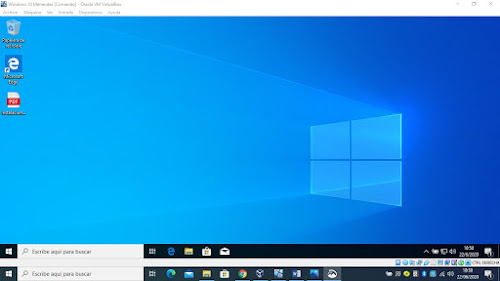
|
Imagen 9. La maquina virtual Windows 10 se encuentra lista para su uso de todo el ancho de la pantalla, la imagen se va a extender,algo que no se puede hacer sin las Guest Additions.
|






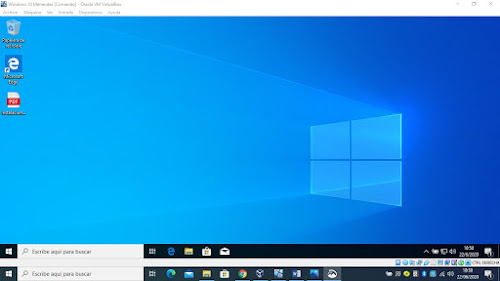



No hay comentarios:
Publicar un comentario